¿Por qué TikTok traduce los subtítulos? Guía de traducción automática
Cada vez más vídeos en TikTok incluyen subtítulos y utilizan la función de traducción integrada en la aplicación. ¿Por qué TikTok traduce los subtítulos? La función de traducción automática de la plataforma forma parte de sus esfuerzos por superar las barreras lingüísticas y hacer accesibles los contenidos de TikTok a un mayor número de personas.
Aquí tienes una guía completa de las traducciones automáticas de TikTok.
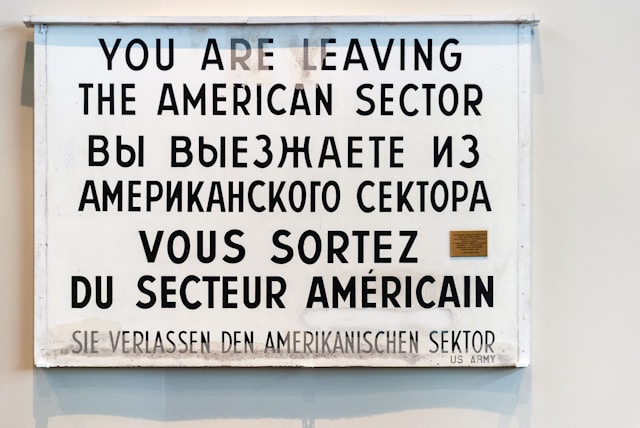
Cómo traducir subtítulos en TikTok
¿Sabías que puedes traducir automáticamente los subtítulos de los vídeos de los canales? También puedes seleccionar un idioma diferente para las traducciones de los subtítulos de tus contenidos.
Hay dos formas de acceder a la función de traducción automática de TikTok: desde los vídeos de tu feed y a través de la configuración de TikTok . A continuación se explica cómo traducir subtítulos en TikTok desde tu feed:
- Mantén pulsado el vídeo en tu feed y, a continuación, toca Subtítulos.
- Si no hay subtítulos y desea añadirlos, pulse el botón situado junto a Mostrar subtítulos (generados automáticamente).
- Pulsa el botón situado junto a Traducir siempre las entradas para activarlo.
- Pulse Traducir a y seleccione el idioma de traducción que prefiera.
- Pulse Traducir más si desea que TikTok traduzca automáticamente otros tipos de texto.
Siga estos pasos para activar la función de traducción de subtítulos TikTok a través de su Configuración:
- Vaya a su Perfil y pulse el icono/Menú de tres líneas de la parte superior derecha.
- Pulsa Configuración y privacidad.
- En Contenido y visualización, pulse Idioma.
- Pulsa el botón situado junto a Traducir siempre las entradas para activarlo.
- Pulse Traducir a para seleccionar el idioma de traducción que prefiera.
A continuación te explicamos cómo traducir los subtítulos de tu vídeo:
- Graba o sube tu vídeo.
- En la página de edición, pulse Subtítulos.
- Toca el idioma de los subtítulos y selecciona el que prefieras. Tenga en cuenta que la traducción de TikTokno siempre es precisa, especialmente si el audio no es 100% nítido y claro. Es posible que tengas que editar el subtítulo manualmente para asegurarte de que es correcto.
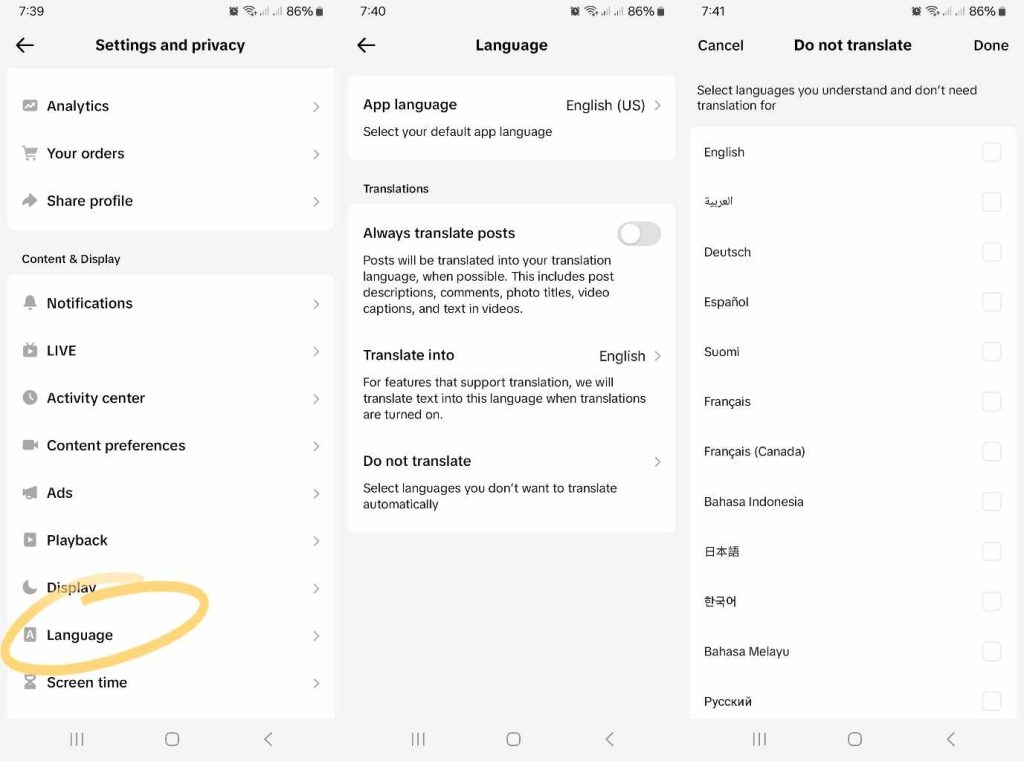
Cómo evitar que TikTok traduzca los subtítulos
¿No quieres utilizar la función de traducción automática de TikTok? Aquí tienes cómo evitar que TikTok traduzca los subtítulos:
- Vaya a su Perfil y pulse el icono/Menú de tres líneas de la parte superior derecha.
- Pulsa Configuración y privacidad.
- En Contenido y visualización, pulse Idioma.
- Toca el conmutador situado junto a Traducir siempre las entradas para desactivarlo.
- Si desea especificar para qué idiomas no necesita traducciones, pulse No traducir. A continuación, selecciona todos los idiomas que entiendas y para los que no necesites traducciones.
- Pulse Listo cuando haya terminado con sus selecciones.
Alternativamente, puedes desactivar la traducción de subtítulos del vídeo en tu feed. A continuación te explicamos cómo hacerlo:
- Mantén pulsado el vídeo en tu feed y, a continuación, toca Subtítulos.
- Pulse No traducir.
- Seleccione los idiomas que entiende y para los que no necesita traducción.
- Pulse Hecho.
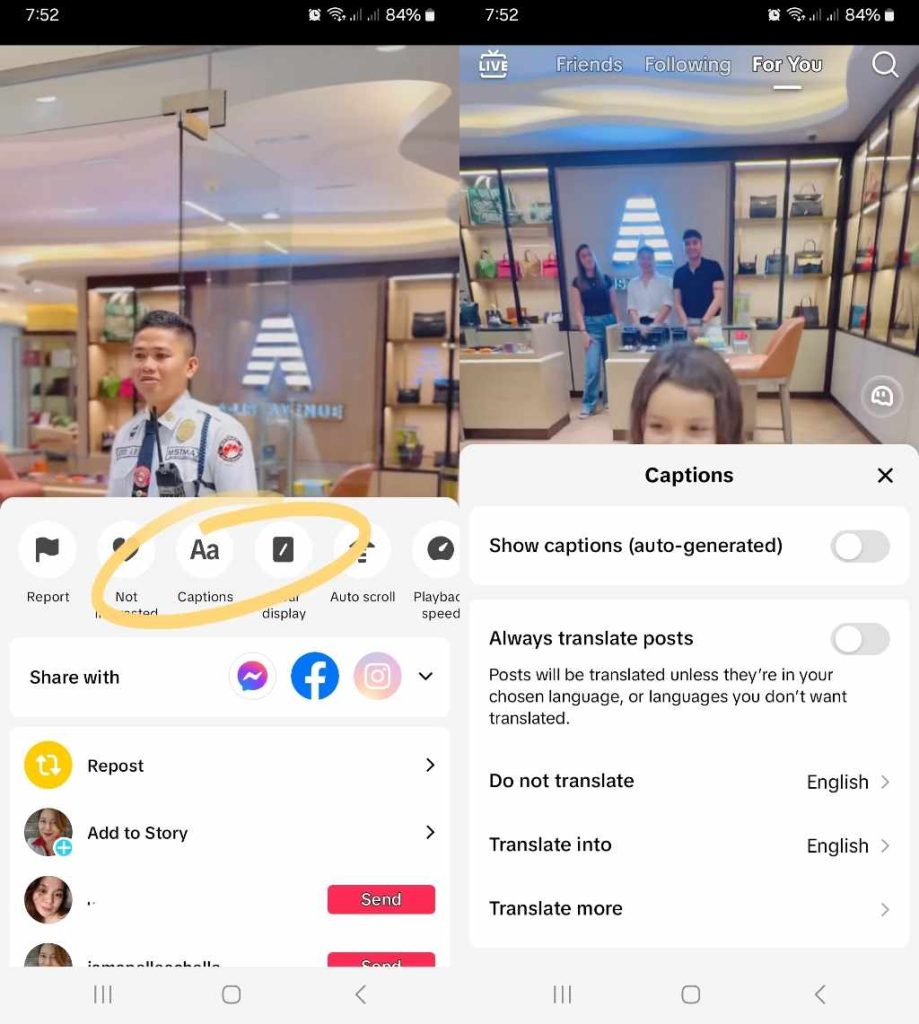
¿Por qué TikTok traduce los subtítulos? Haz tus posts más accesibles
Como creador o marca, también tienes que pensar en cómo optimizar tus publicaciones para una mayor accesibilidad. Considera siempre la posibilidad de incluir subtítulos, una voz en off o ambos en tus vídeos para poder llegar a espectadores con distintas necesidades de consumo de contenidos.
¿Por qué TikTok traduce los subtítulos? TikTokGracias a la función de traducción, los contenidos son accesibles a un mayor número de personas en todo el mundo, es decir, a los hablantes no nativos. Sin embargo, cada usuario puede personalizar o desactivar esta función según sus necesidades.
Identificar a tu público objetivo y optimizar adecuadamente tus publicaciones sólo te llevará a la mitad del camino hacia la audiencia y la participación. TikTokEl algoritmo de Google hace un trabajo importante para hacer llegar tu contenido a los espectadores adecuados. Pero, ¿sabías que puedes duplicar la capacidad de segmentación de tu audiencia con un plan High Social?
La avanzada tecnología de segmentación por IA de High Social complementa a la perfección el algoritmo de recomendación de TikTok. Consigue que tus vídeos lleguen a más espectadores que probablemente pulsarán tus botones de "Me gusta" y "Seguir". Empieza a hacer crecer tu TikTok hoy mismo.
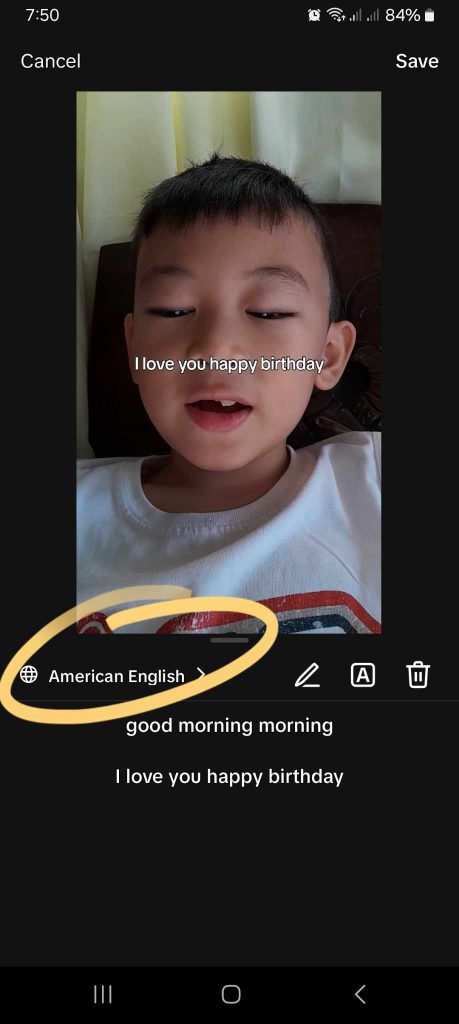
¿Por qué TikTok traduce automáticamente los subtítulos? Preguntas más frecuentes
Resumamos todo lo que necesitas saber sobre los subtítulos y las funciones de traducción de TikTok.
Para desactivar la función de traducción automática de TikTok, ve a tu Perfil>Menú>Configuraciónyprivacidad>Idioma (en Contenido y visualización). Pulsa el botón situado junto a Traducir siempre las entradas para desactivarla.
También puedes elegir los idiomas que no quieres que TikTok traduzca automáticamente. En Ajustes de idioma , pulsa No traducir. A continuación, selecciona todos los idiomas que entiendas y para los que no necesites traducción. Pulsa Listo cuando hayas terminado.
Si los subtítulos generados automáticamente en algunos vídeos de tu feed están en otro idioma, lo más probable es que estén en el idioma del creador. Puedes activar la función de traducción automática de TikToksiguiendo los mismos pasos descritos anteriormente. A continuación, elige el idioma al que quieres traducir los subtítulos.
Sigue estos pasos para activar la traducción automática mientras ves un vídeo en tu feed:
1. Pulsa prolongadamente sobre el vídeo.
2. 2. Pulse Subtítulos.
3. 3. Pulsa el botón situado junto a Mostrar subtítulos (generados automáticamente) si no hay subtítulos en el vídeo. Esto permite a TikTok añadir subtítulos a todos los vídeos.
4. 4. Pulse el botón situado junto a Traducir siempre las publicaciones para activarlo.
5. Pulse Traducir a y seleccione el idioma de traducción que prefiera.
Para cambiar el idioma de los subtítulos de otros vídeos, sigue los pasos anteriores para activar la traducción automática y seleccionar el idioma de traducción que prefieras. Si quieres cambiar el idioma de los subtítulos de tu publicación, sigue estos pasos:
1. Graba o sube tu vídeo.
2. En la página de edición, toca Subtítulos. En la página de edición, toca Subtítulos.
3. 3. Pulsa el idioma de los subtítulos y selecciona el que prefieras. Ten en cuenta que puede que tengas que editar el pie de foto manualmente para que sea preciso.













